Memasang Kartu Perluasan di Mac Pro
Anda dapat mengonfigurasi Mac Pro dengan memasang kartu tambahan di slot perluasan PCI Express.
Slot 1 dan 3 adalah slot x16 yang tersambung secara langsung ke CPU; slot tersebut menyediakan kinerja terbaik dan harus digunakan pertama. Setelah itu, kartu dianjurkan untuk disambungkan ke slot yang setidaknya memiliki jalur sebanyak yang terdapat pada kartu. Jika Anda memesan kartu Apple Afterburner dengan Mac Pro, kartu akan telah terpasang di slot 5. Jika Anda sedang memasang kartu Afterburner, gunakan slot x16 PCI Express untuk kinerja optimal. Lihat tabel di bawah untuk detail.
Slot | Jumlah jalur | ||||||||||
|---|---|---|---|---|---|---|---|---|---|---|---|
Slot 8 | x4 (Disimpan untuk kartu I/O belakang) | ||||||||||
Slot 7 | x8 | ||||||||||
Slot 6 | x8 | ||||||||||
Slot 5 | x16 | ||||||||||
Slot 4 | x16 | ||||||||||
Slot 3 | x16 (Gunakan pertama) | ||||||||||
Slot 2 | x8 | ||||||||||
Slot 1 | x16 (Gunakan pertama) | ||||||||||
Mac Pro memiliki empat slot lebar ganda dan tiga slot lebar tunggal, yang dapat disesuaikan dengan kartu untuk memperluas kemampuan Mac Pro. Slot panjang setengah telah terisi kartu I/O Apple, tapi kartu ini dapat dilepas dan kartu PCIe panjang setengah lain dapat terpasang.
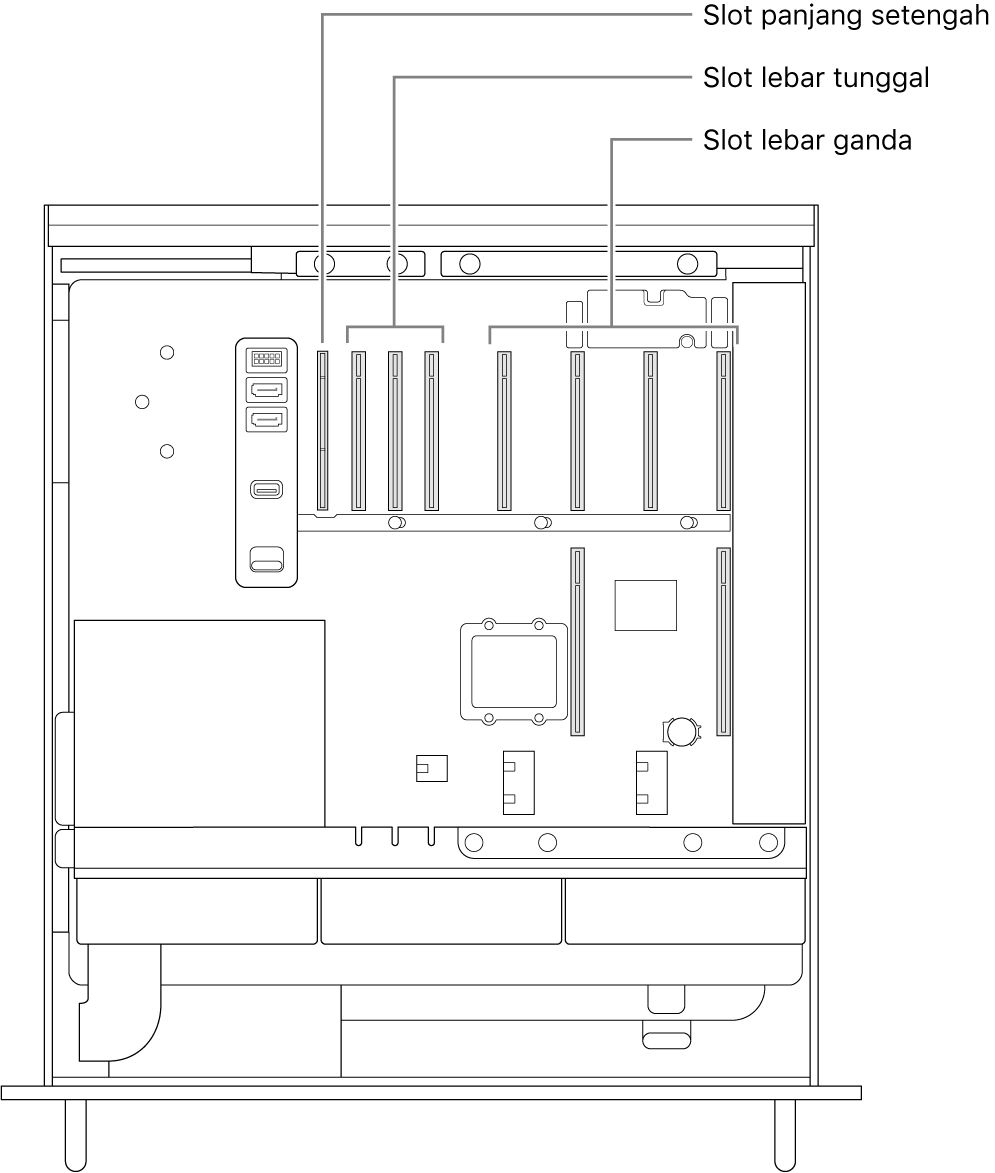
PERINGATAN: Untuk ventilasi optimal, beri ruang untuk kartu saat memasangnya. Jika Anda melepas kartu dan tidak memasang pengganti, tempatkan penutup akses port pada slot kosong untuk menghindari masuknya objek asing. Slot yang tidak tertutup memengaruhi aliran udara yang mendinginkan komponen internal dan dapat mengakibatkan kerusakan.
Penting: Sambungkan kartu ke sumber daya yang sesuai, sebagaimana diilustrasikan di bawah. Hanya gunakan kabel asli yang disertakan dengan Mac Pro Anda atau kabel yang dijual secara online di apple.com/id atau di Apple Store. Hanya kabel yang dibuat secara khusus untuk Mac Pro yang disetujui untuk digunakan dengan modul PCIe.
Sambungkan ke konektor AUX dengan hati-hati. Saat memasang aksesori ke sistem Anda yang menggunakan daya AUX, sambungkan konektor AUX terlebih dahulu, lalu pasang modul. Hati-hati agar tidak menjatuhkan modul saat tersambung ke konektor AUX karena hal tersebut dapat mengakibatkan kerusakan pada konektor AUX atau logic board. Jika konektor AUX rusak, jangan nyalakan komputer Anda karena hal tersebut dapat menyebabkan kerusakan lebih jauh. Bawa komputer Anda ke Penyedia Servis Resmi Apple atau Apple Store untuk diperbaiki.
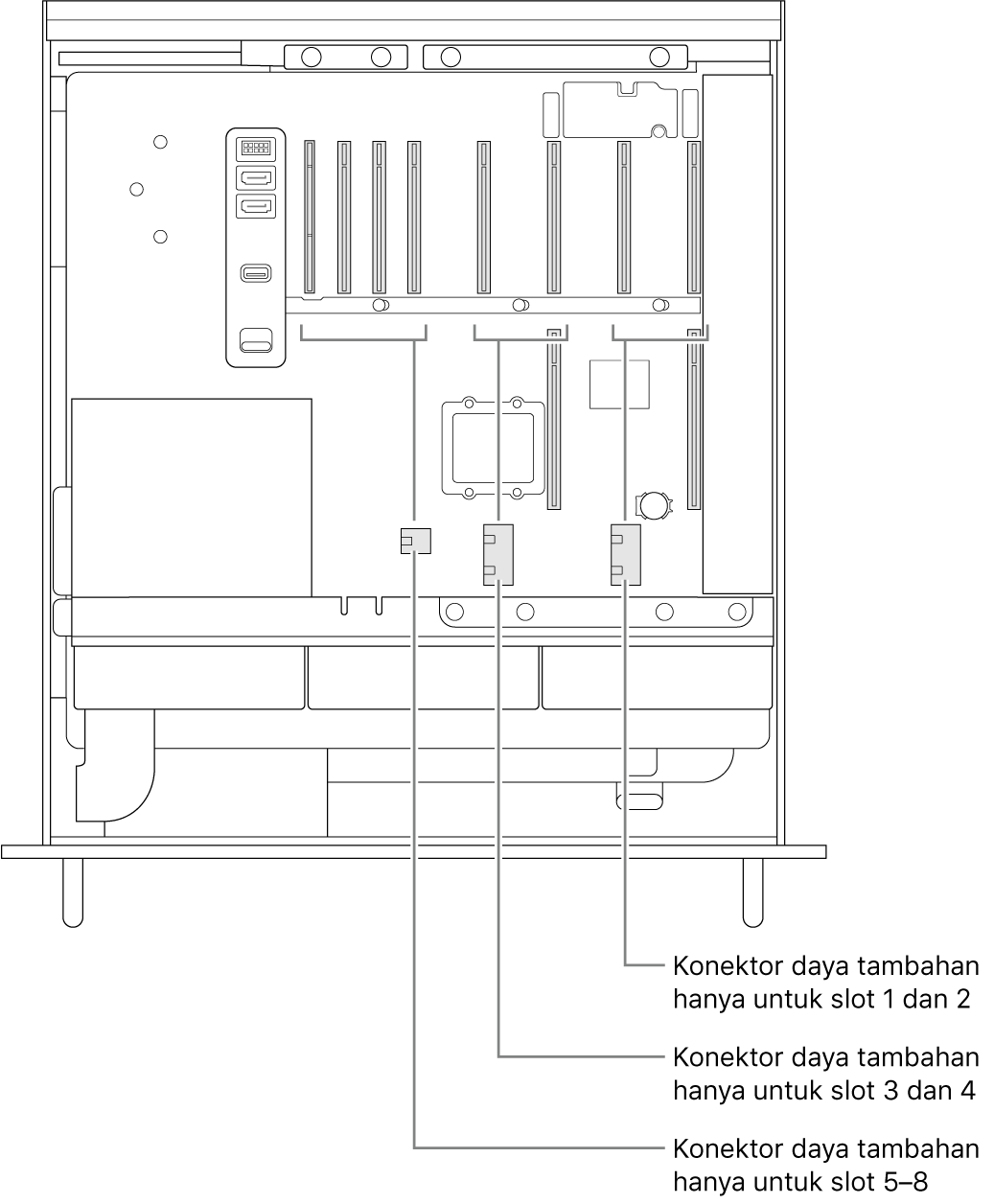
Catatan: Jika Mac Pro mengalami kesalahan pada kartu PCIe, lampu indikator akan berkedip dengan warna amber dua kali dan berulang hingga komputer mati. Untuk informasi lainnya, baca artikel Dukungan Apple perilaku lampu indikator status Mac Pro (2019).
Ikuti langkah ini untuk memasang kartu perluasan di Mac Pro Anda.
Matikan Mac Pro Anda dengan memilih menu Apple
 > Matikan.
> Matikan.Biarkan mendingin selama 5 hingga 10 menit sebelum Anda menyentuh komponen internal, yang dapat mencapai suhu panas.
Cabut semua kabel kecuali kabel daya dari Mac Pro Anda.
Sentuh logam di bagian luar Mac Pro Anda untuk melepaskan listrik statis.
Catatan: Selalu lepaskan listrik statis sebelum menyentuh bagian atau memasang komponen di dalam Mac Pro Anda. Untuk menghindari terciptanya listrik statis, jangan berjalan-jalan di dalam ruangan hingga Anda selesai memasang kartu perluasan.
Cabut kabel daya.
Geser Mac Pro keluar dari rak.
Catatan: Anda dapat memasang kartu perluasan saat Mac Pro terpasang di rak.
Dorong kait di salah satu sisi penutup ke dalam, lalu angkat penutup dan lepaskan dari komputer dengan menggesernya.
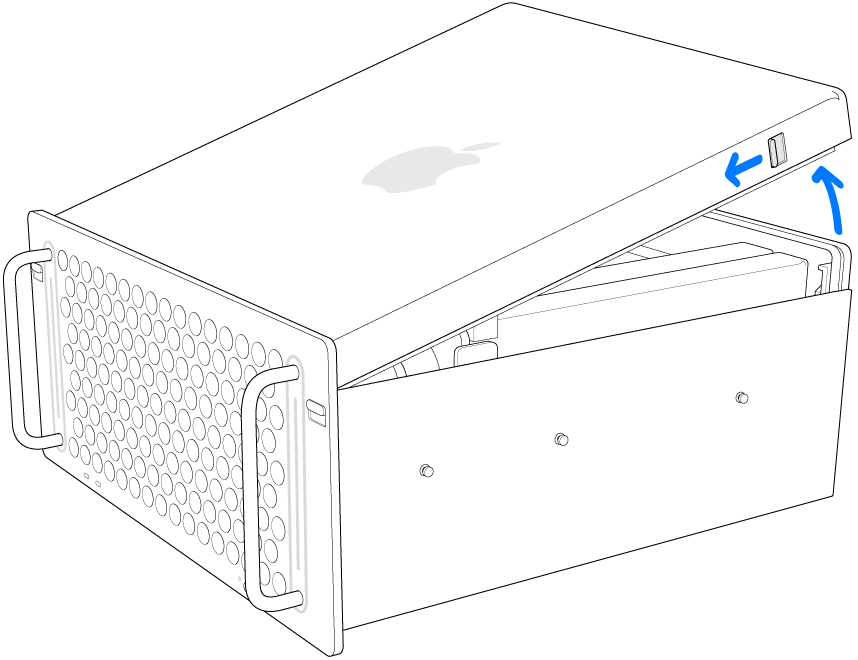
Lepas rangka samping.
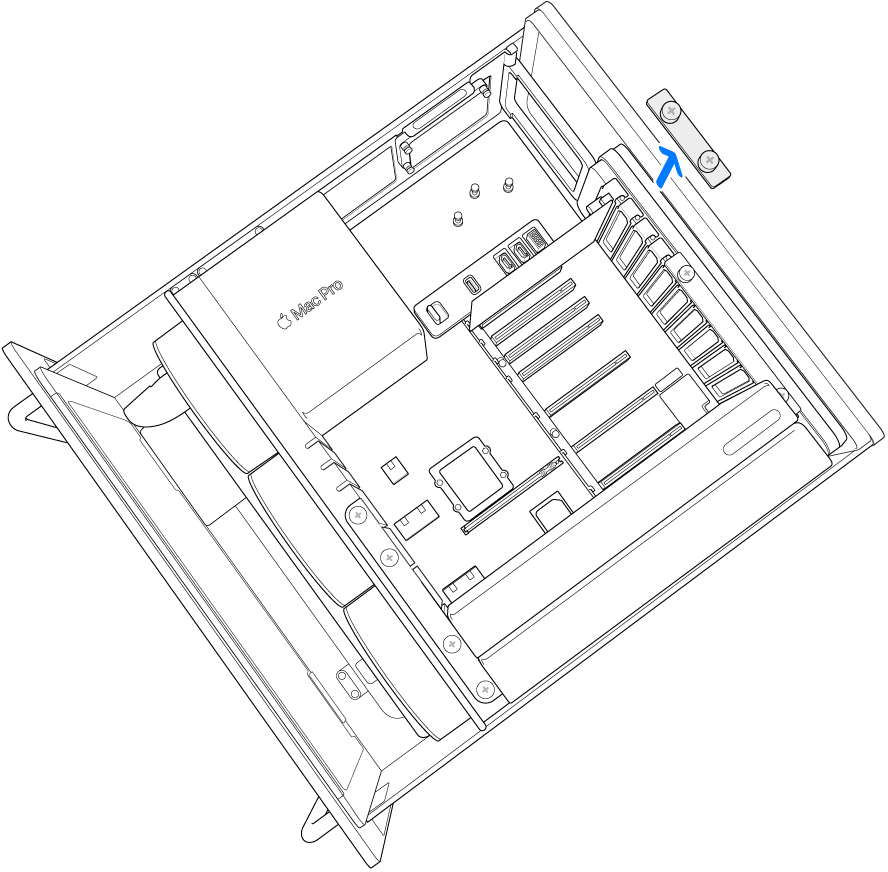
Geser pengunci ke kanan.
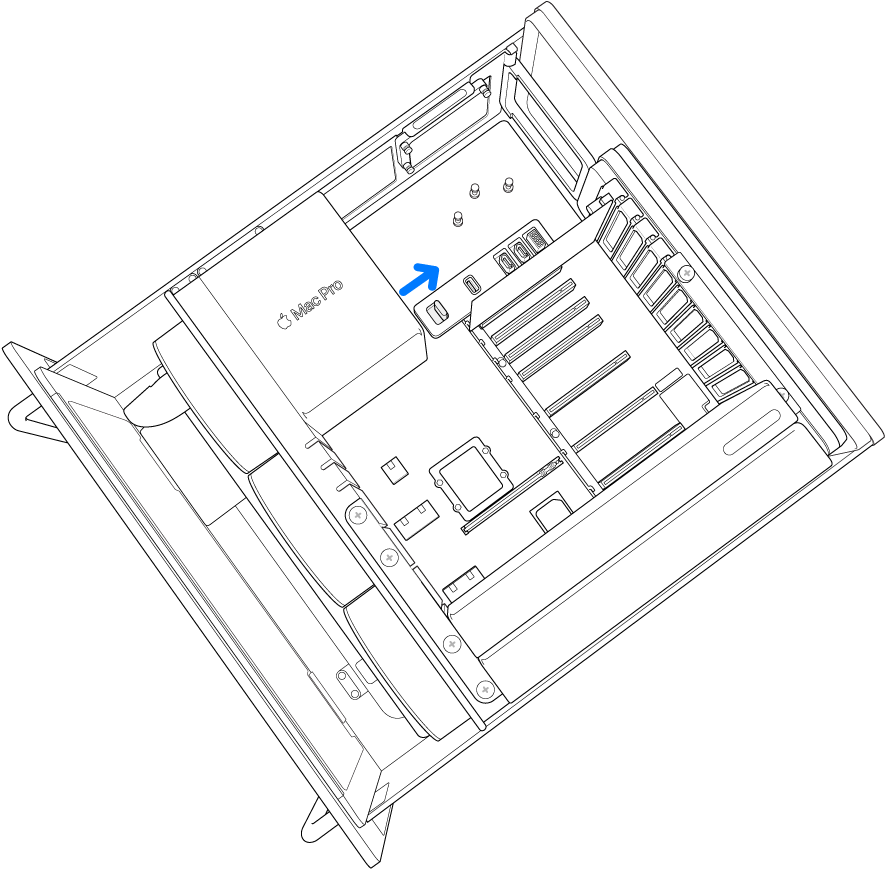
Lepas penutup slot.
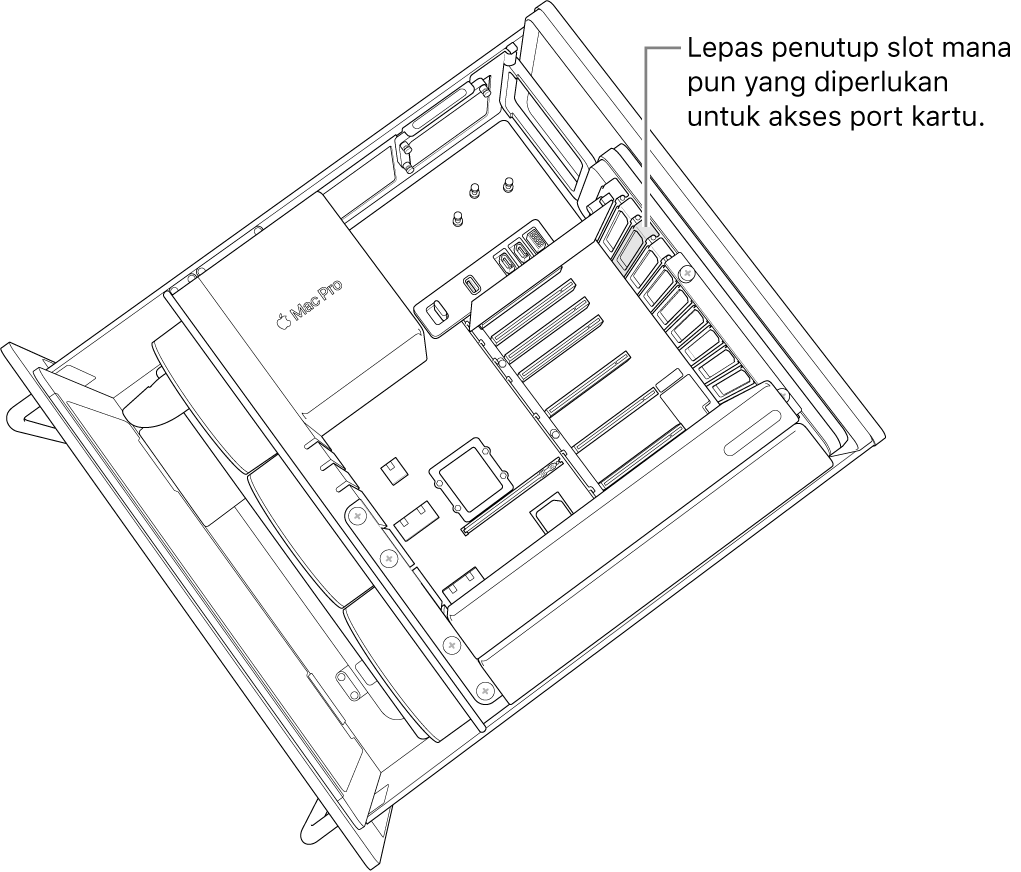
Lepas kartu baru dari kantong anti-statisnya dan pegang di bagian pojok. Jangan sentuh konektor emas atau komponen pada kartu.
Catatan: Hanya gunakan modul PCIe yang bersertifikat keamanan (CSA, UL, atau setara) dan secara spesifik dinyalakan patuh pada spesifikasi PCIe standar industri. Modul yang tidak sesuai dan tidak bersertifikat mungkin tidak akan menjaga agar sumber daya dengan input yang berbeda tetap terpisah, sehingga menyebabkan potensi bahaya terbakar.
Pasang kartu dengan menggesernya.
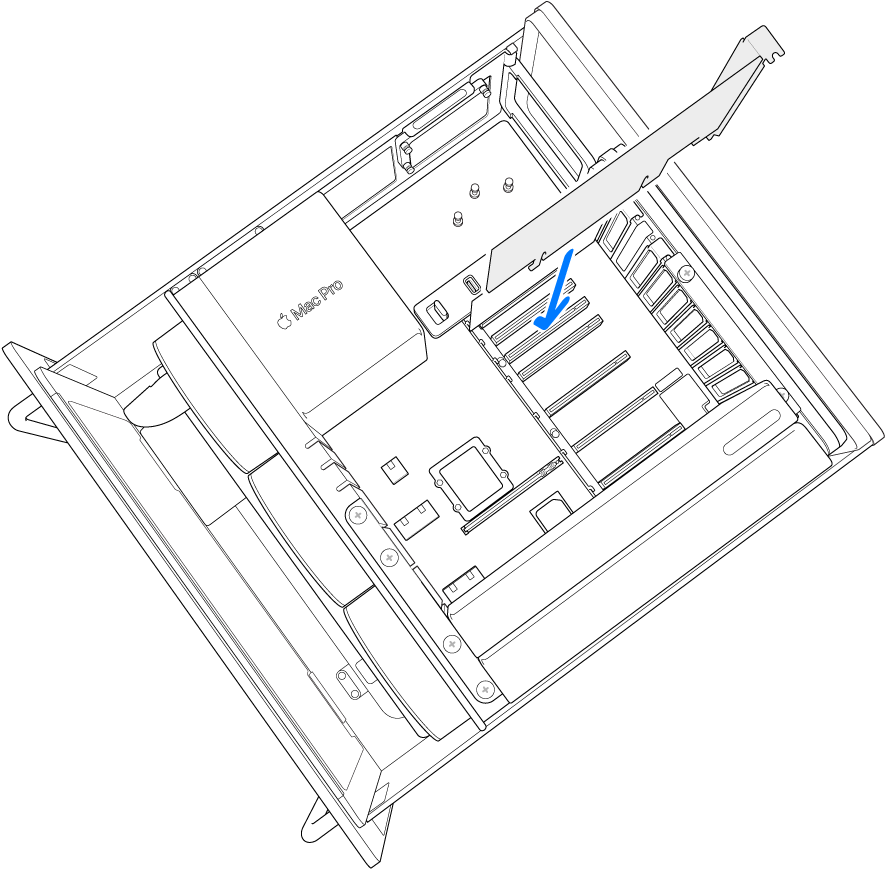
Geser pengunci ke kiri.
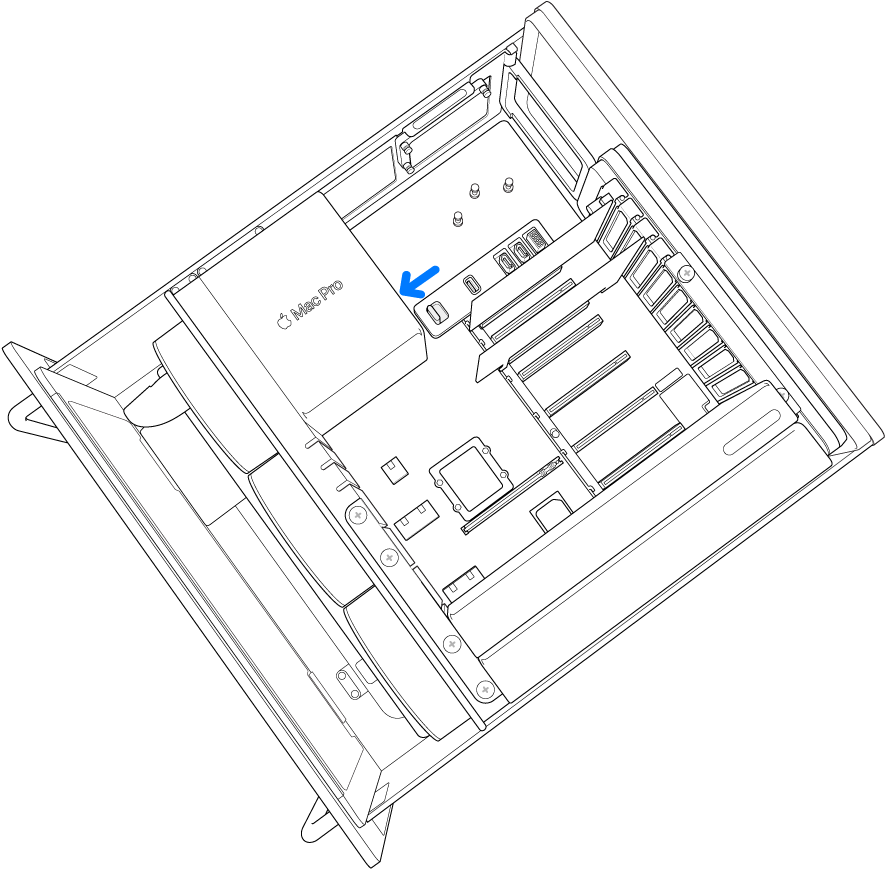
Pasang kembali rangka samping.
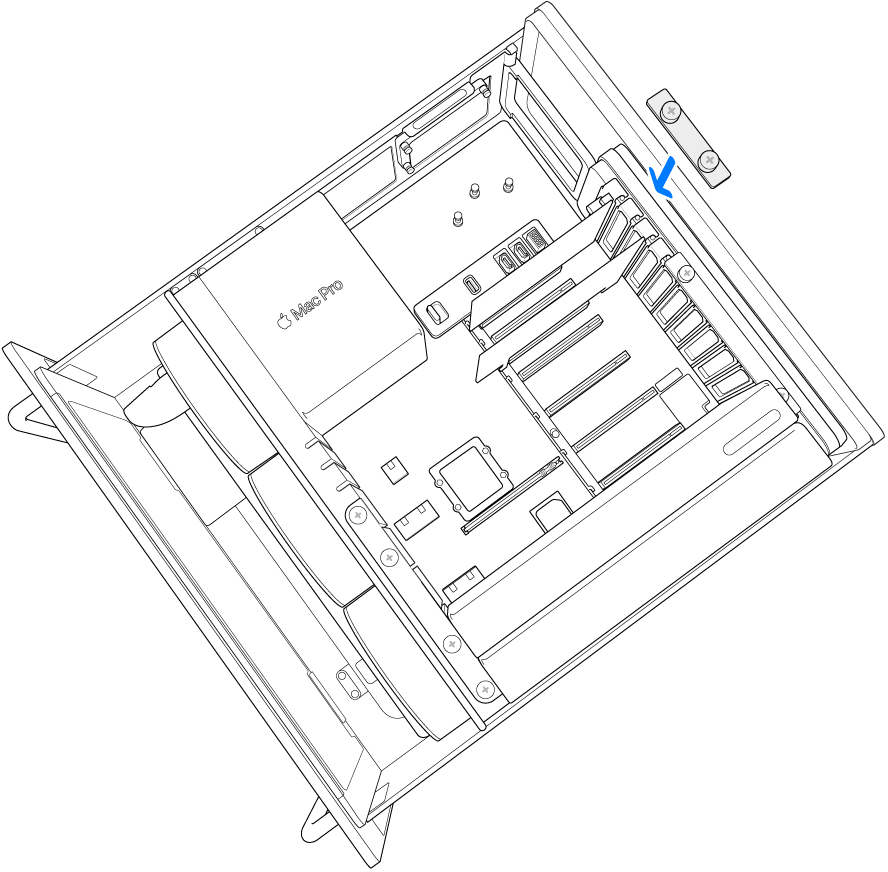
Pasang kembali penutup dan pastikan kaitnya terkunci.
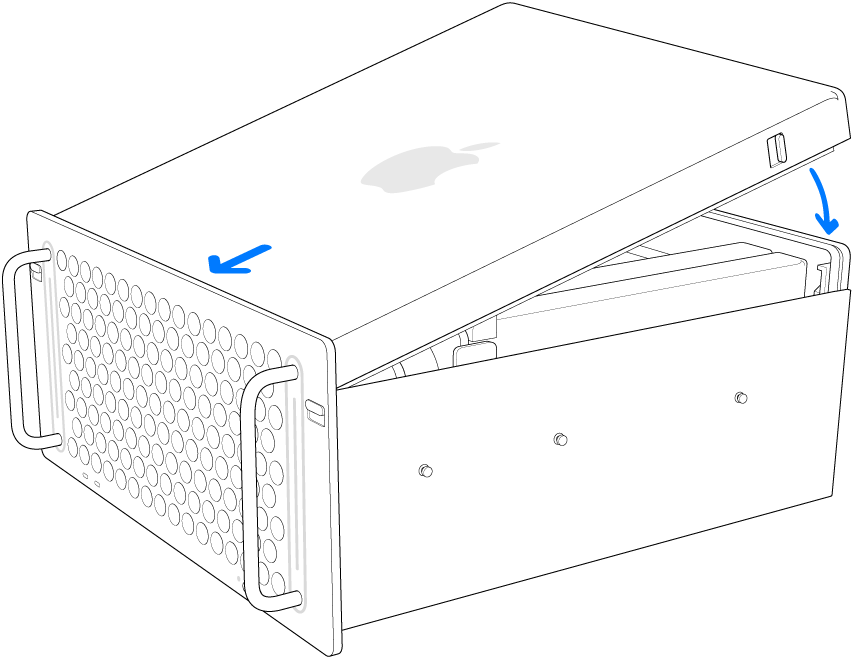
Pasang kembali Mac Pro ke rak.
Sambungkan kembali semua kabel dan kabel daya ke Mac Pro Anda.
